如何在win10系统中运行vba窗口 win10系统vba编程窗口怎么打开
更新时间:2022-06-13 09:18:18作者:xinxin
每次在使用win10镜像系统的过程中,想要对数据进行整理时,就可以通过excel表格工具来完成,而excel表格中的vba窗口可以把多个指令和命令集合成一个整体,使重复的操作简单化和自动化,非常的好用,可是如何在win10系统中运行vba窗口呢?这里小编就来告诉大家win10系统vba编程窗口打开操作方法。
推荐下载:win10旗舰版下载
具体方法:
1、打开Excel,在工具栏找到开发工具。
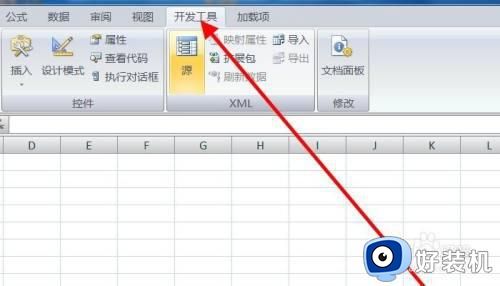
2、在开发工具栏中点开VisualBasic。
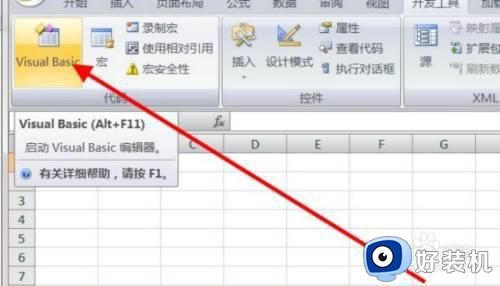
3、再双击左侧的Thisworkbook选项。
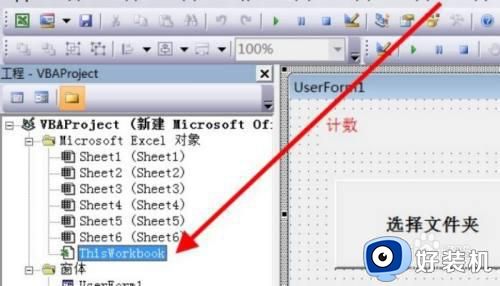
4、在弹出的窗口中,通用选择Workbook。
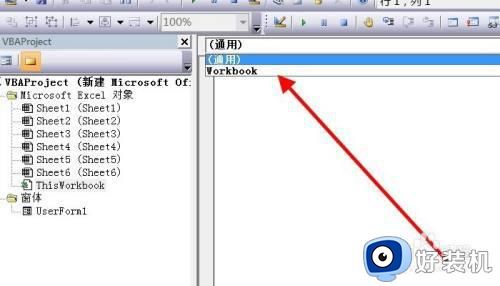
5、输入代码:UserForm1.Show ,点击保存,并关闭窗口。
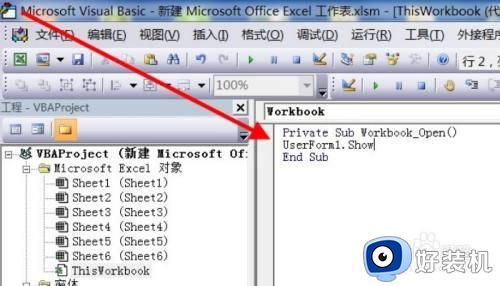
6、最后,再打开Excel,打开就显示VBA程序了。
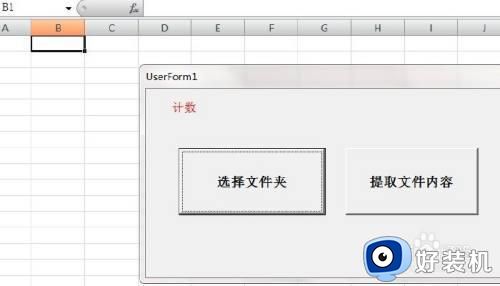
上述就是小编带来的win10系统vba编程窗口打开操作方法了,有需要的用户就可以根据小编的步骤进行操作了,希望能够对大家有所帮助。
如何在win10系统中运行vba窗口 win10系统vba编程窗口怎么打开相关教程
- win10运行窗口的打开方法 win10怎么开启运行窗口
- win10程序已运行但是没窗口怎么办 win10程序打开看不见窗口解决方法
- win10怎么打开运行窗口 win10打开运行窗口的方法
- win10电脑如何实现窗口慢动作 让win10电脑实现窗口慢动作的方法
- win10运行快捷键怎么按 win10如何通过快捷键打开运行窗口
- win10打开运行窗口的方法 win10如何开启运行窗口
- win10窗口有黑色拖影怎么办 win10拖动窗口有拖影解决方法
- win10怎么把一个窗口固定在最前 win10如何让一个窗口始终在最前面
- win10如何找到运行窗口 win10在哪找运行窗口
- win10不能切换窗口什么情况 win10电脑桌面窗口无法切换如何解决
- win10拼音打字没有预选框怎么办 win10微软拼音打字没有选字框修复方法
- win10你的电脑不能投影到其他屏幕怎么回事 win10电脑提示你的电脑不能投影到其他屏幕如何处理
- win10任务栏没反应怎么办 win10任务栏无响应如何修复
- win10频繁断网重启才能连上怎么回事?win10老是断网需重启如何解决
- win10批量卸载字体的步骤 win10如何批量卸载字体
- win10配置在哪里看 win10配置怎么看
win10教程推荐
- 1 win10亮度调节失效怎么办 win10亮度调节没有反应处理方法
- 2 win10屏幕分辨率被锁定了怎么解除 win10电脑屏幕分辨率被锁定解决方法
- 3 win10怎么看电脑配置和型号 电脑windows10在哪里看配置
- 4 win10内存16g可用8g怎么办 win10内存16g显示只有8g可用完美解决方法
- 5 win10的ipv4怎么设置地址 win10如何设置ipv4地址
- 6 苹果电脑双系统win10启动不了怎么办 苹果双系统进不去win10系统处理方法
- 7 win10更换系统盘如何设置 win10电脑怎么更换系统盘
- 8 win10输入法没了语言栏也消失了怎么回事 win10输入法语言栏不见了如何解决
- 9 win10资源管理器卡死无响应怎么办 win10资源管理器未响应死机处理方法
- 10 win10没有自带游戏怎么办 win10系统自带游戏隐藏了的解决办法
